
本記事では無料のアドオンとテクスチャを駆使してローポリの木を作る方法をご紹介していきたいと思います。
もしハイポリでもよくでリアルな木の作り方を知りたい場合は下記の記事をご覧ください。
Blender リアルな木の作成方法【Modular Tree】 - TomoGのごちゃまぜ倉庫
参考動画
上記の動画を参考にしました。
参考動画で使用されている葉の部分のテクスチャをダウンロードすることはできますが、ライセンスが分からないため本記事では使用していません。
また、上記の動画そのままの方法を本記事でご紹介しているわけではないため、ご注意ください。
利用するもの
次に次節から本記事で利用するものをご紹介します。次節からご紹介するものは、用意しておいてください。
テクスチャ
木の幹や枝部分のテクスチャについては下記の記事にあるものを利用しています。
葉や木のテクスチャについては様々なところからダウンロードできると思うので、自分にあったところからダウンロードしてきてください。
無料でテクスチャをダウンロードできるサイトは下記の記事でご紹介しています。
販売用3Dモデルに使えるフリーテクスチャ素材サイト まとめ - TomoGのごちゃまぜ倉庫
アドオン
次にアドオンですが、これは既に最初からBlenderに内蔵されている【Add Curve : Sapling Tree Gen】というアドオンを利用する可能性があります。
後述しますが、自分で木の幹や枝を作れるという方はいれなくても問題ありません。
Blender 基本的なアドオンの入れ方【初心者向け】 - TomoGのごちゃまぜ倉庫
その他にも数個アドオンを用いますが、それらについては記事中で補足していきます。
ローポリの木の作り方
幹・枝の作り方
まず始めに木を表現する上で欠かせない幹と枝の作り方についてご紹介します。
この幹と枝の作り方は初心者向けと中級者以上向けを分けてご紹介していきたいと思います。
初心者向け

初心者向けとして、アドオンを使って簡単に幹と枝を作ります。
そのため、まずは上図のようにカーブの中にあるSpling TreeGenを選択してください。アドオンの導入がうまくいっていないと出ません。

次にF6等を押して出てくる上図のような設定画面で、ベベル解像度やCurve Resolutionの値を下げることで、ポリゴン数を減らすことができます。
また、上図の下の赤線のようにプリセットを選ぶことで様々な木を簡単に作れるようになっています。

様々な設定の変更を行い自分の目指したい幹と枝になった後は、カーブをメッシュに変換しておいてください。
これで、幹と枝の完成となります。
中級者以上向け
中級者以上向けは、参考動画のように自分で幹と枝を作成していくことになります。
こちらの方法の方が、よりローポリにしやすいということと自分の好きなように変形させやすいというメリットがあります。
しかし、幹や枝を最初から作成するための時間がかかることや、作成のためのスキルが必要になるということがデメリットとなっています。
葉の作り方
次に葉の部分を作成します。
まずはアドオンの【Image as Plane】等を使って、Color・Diffuse画像を読み込んでください。
Blender 簡単にテクスチャ付き平面に追加できるアドオン紹介【Import Images as Plane】 - TomoGのごちゃまぜ倉庫
しかし、これだけでは葉の部分は透けていないと思います。
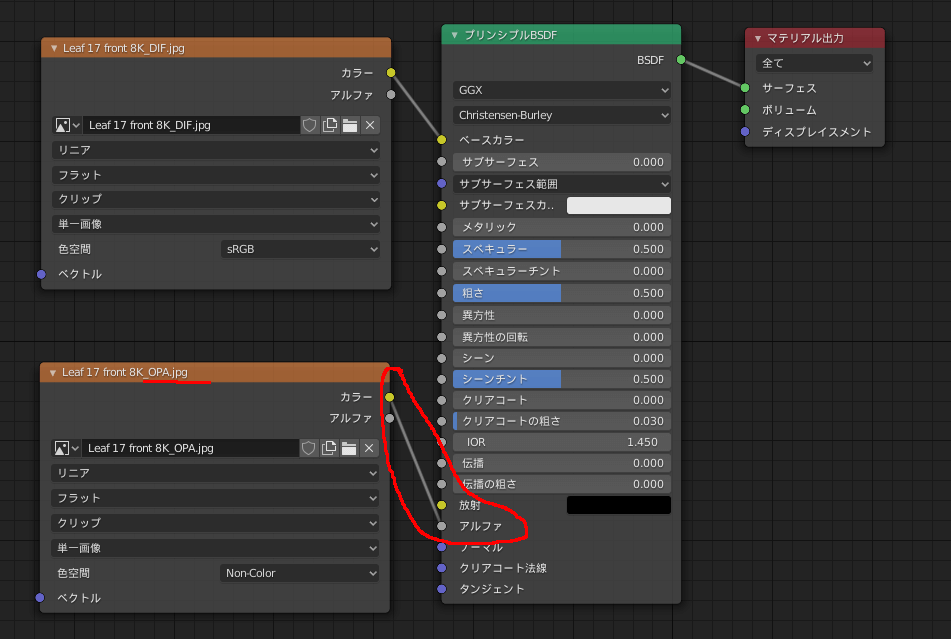
そのため、本記事ご紹介したサイトのテクチャの中にあるopacity画像を上図のようにリンクさせてください。
これで透明化したと思います。
葉を生やす準備
木の素材は前節で完了したため、木を生やすための準備を行っていきます。
まずは葉を別のシーンコレクションに移動させておいてください。

シーンコレクションを同じにしていると、最初に作った葉だけをカメラに映さない等ができないためご注意ください。
次に葉のオブジェクトの原点を移動させたいと思います。

葉のオブジェクトの原点を葉の根本に来るように設定しておいてください。これをしておかないと枝から葉が生えないようになります。
次に幹と枝に葉を生やす場所を指定していきます。
 生やす場所指定は、頂点グループで行います。上図のように葉を生やしたい箇所を頂点グループとして割り当てておいてください。
生やす場所指定は、頂点グループで行います。上図のように葉を生やしたい箇所を頂点グループとして割り当てておいてください。
全ての準備が整ったら、枝のシーンコレクションは見えないようにしておいてください。これで、木だけが映っている状態になると思います。
葉を生やす
最後に葉を枝に生やしていきたいと思います。

まずは上図のように、幹・枝のオブジェクトにパーティクルのヘヤーを追加、レンダリング方法をオブジェクトにして葉のオブジェクトを選択してください。

次に生やす場所を指定するため、頂点グループの密度に先ほど作成した頂点グループを指定してください。

最後に自分好みに放射・速度・回転の値を変更していってください。
回転の中にある回転する軸はグローバルZがオススメとなっています。
これを参考に作成。
— 智G (@tomohikog12) 2019年12月12日
無料アドオンとCC0のテクスチャを駆使したら、結構簡単に作れた。
シェーダー関係にまだ改良の余地があるけど、原型としてはこれでいけるかと。 pic.twitter.com/FXHf6AeuZm
後はテクスチャ等や値を調節した結果がツイートしたものとなっています。
Blender テクスチャを利用したリアルなマテリアルの作り方【PBR】 - TomoGのごちゃまぜ倉庫
本記事の内容は以上となります。
背景に使いやすい木をできるだけ簡単に、かつローポリで作成できるというのは非常にいいスキルだと思うので、皆さんも是非作ってみてください。
本記事は以上です。お疲れさまでした。